Čo robiť, ak iTunes nezačne

- 3473
- 859
- Drahomír Novák
Ak nezačnete aytyuns, potom nepropadajte panike. Toto je bežný problém, ktorý sa vyskytuje u mnohých používateľov. Príčiny jeho výskytu môžu byť úplne iné. O rôznych spôsoboch vyriešenia tohto problému a bude diskutované v našom článku.

Spôsoby, ako odstrániť problémy so spustením iTunes
Odporúčanie 1
Zmena rozlíšenia obrazovky. Ak v nastaveniach vášho OS (Windows 7, 8) je rozlíšenie obrazovky nesprávne nakonfigurované, potom je možné, že kvôli tomuto iTunes sa nespustí. Ak sa chcete dostať z tejto polohy, kliknite na pravé tlačidlo v prázdnej časti pracovnej plochy. V otvorenom menu prejdite na parametre obrazovky.
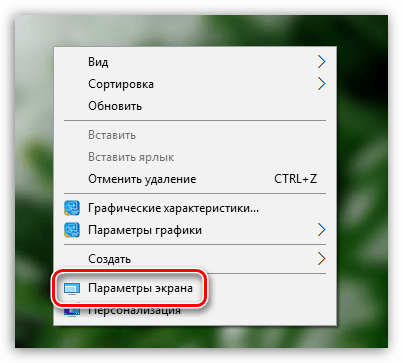
Na novej stránke by ste mali prejsť na ďalšie parametre obrazovky.

V pododseku si uznesenie vyberú najväčší význam. Nezabudnite uložiť nové parametre.
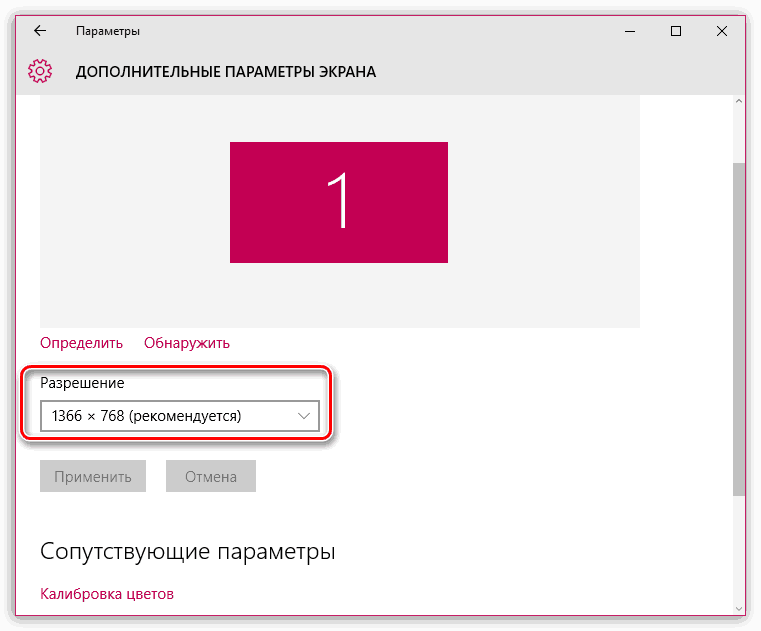
Odporúčanie 2
Preinštalovať iTunes. Možno sa iTunes nespustil kvôli stiahnutiu zastaranej verzie programu alebo nesprávneho procesu inštalácie. V tomto prípade pre začiatočníkov úplne odstráňte aplikáciu z počítača (viac o tom nájdete v inom článku). Po dokončení tohto procesu by sa mal počítač načítať. Potom prejdite na oficiálnu webovú stránku vývojára a stiahnite si program (pre Windows 7, 10 atď.).
Odporúčanie 3
Vyčistite priečinok Quicktime. Ak má váš počítač tento hráč, potom sa problém môže skryť v konflikte všetkých doplnkov s QuickTime. Neodstraňujte tohto hráča, pretože problém nevyrieši. Mali by ste ísť na disk so systémom Windows System32. Ak vidíte priečinok s názvom QuickTime, odstráňte ho a všetko, čo je v ňom. Potom reštartujte počítač.
Odporúčanie 4
Vyčistiť poškodené konfiguračné súbory. Zvyčajne sa tento problém vyskytuje po inštalácii novej verzie aplikácie. Prejdite na ovládací panel. Prejdite na parametre vodiča.
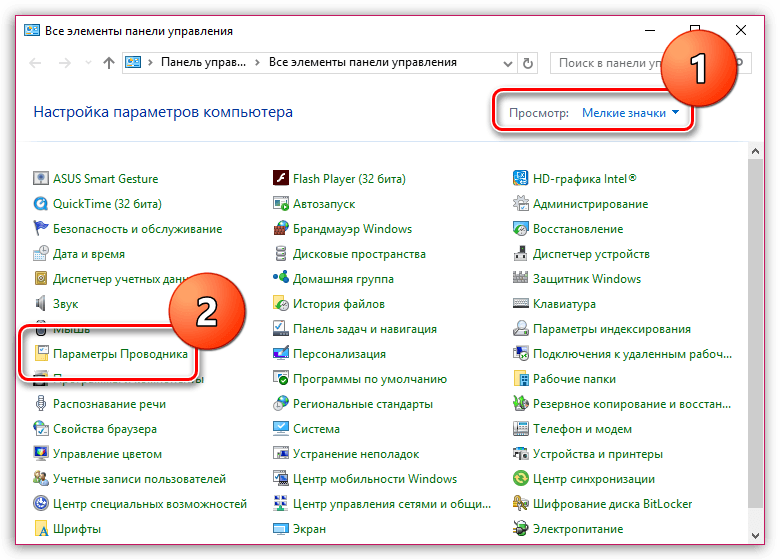
Prejdite na kartu Zobraziť. Pilulku stránku až do konca označte bod pomocou začiarknutia, aby ste zobrazovali skryté súbory atď.P. Nezabudnite ušetriť inovácie.
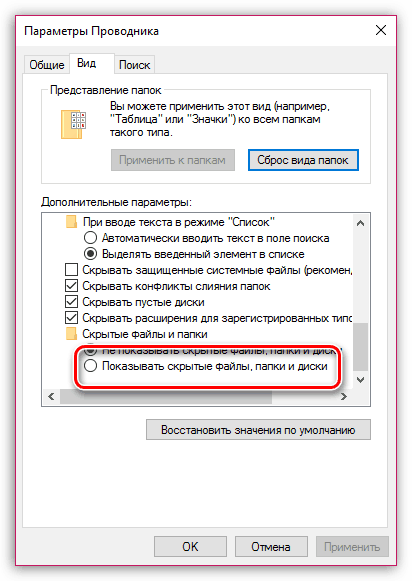
Ďalej prejdite do môjho počítača. Urobte prechod na nasledujúcu adresu: C: \ ProgramData \ Apple Computer \ iTunes \ sc Info. V tomto priečinku odstráňte informačné súbory SC.SIDB a SC Informácie.SIDD. Reštartujte systém.
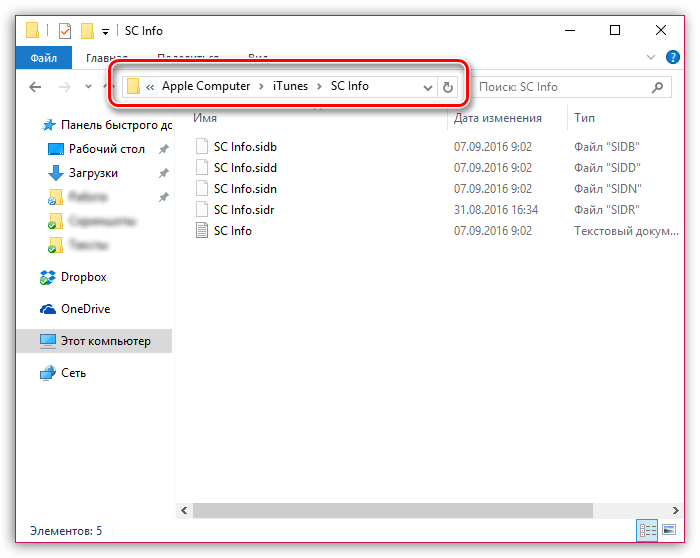
Odporúčanie 5
Odstrániť vírusy. Niekedy dôvodom, prečo sa na počítači nepustí iTunes, môže byť prítomnosť vírusového softvéru v systéme. Aby ste to dosiahli, mali by ste starostlivo skontrolovať vírusy Windows. Ak ich program nájde, okamžite ich odstráňte. Po dokončení tohto procesu reštartujte počítač. Existuje šanca, že budete musieť znova nainštalovať Aityuns, pretože testovanie s antivírusom by mohlo porušiť jeho prácu.
Odporúčanie 6
Nainštalujte aktuálnu verziu. Tento problém sa najčastejšie stretáva s používateľmi s veľmi starými verziami OS vrátane systému Windows XP. Dôvodom je skutočnosť, že spoločnosť Apple prestala vyrábať Aytyuns pre staré operačné systémy. Aj keď sa vám podarilo stiahnuť, potom pri spustení programu iTunes neodpovedá. Ak sa chcete dostať z tejto pozície, splníte úplné odstránenie starej verzie (prečítajte si o tom v našom ďalšom článku) a stiahnite si správnu verziu pomocou odkazu.
Odporúčanie 7
Nainštalujte Microsoft.Internetová sieť. Ak, keď spustíte aplikáciu, na obrazovke sa zobrazí chyba 7, naznačuje to, že váš počítač nie je v poriadku s komponentom Microsoft Component.Internetová sieť. Ak chcete túto chybu odstrániť, stiahnite si tento komponent pomocou odkazu. Zvyčajne po tejto „aktualizácii“ všetko začne fungovať.
Tieto odporúčania zvyčajne pomáhajú pri riešení problému. Ale ak vám nič nepomohlo odstrániť problém, kontaktujte službu podpory iTunes. Budeme vďační, ak napíšete svoje odporúčanie v komentároch v tomto článku.

